Formulir pengajuan
Formulir pengiriman memungkinkan siapa saja yang memiliki tautan khusus untuk mengirim ke sebuah forum tanpa terlebih dahulu mengunjungi forum tersebut. Fitur ini sangat membantu untuk mencegah siswa melihat postingan orang lain sebelum mengirimkan postingan mereka sendiri. Tidak ada kecurangan yang diperbolehkan di sini!
Mengaktifkan formulir pengiriman
Akses formulir pengiriman Anda dengan mengklik panah Bagikan di sudut kanan atas papan Anda > Klik Formulir pengiriman di bawah bagian Tautan.
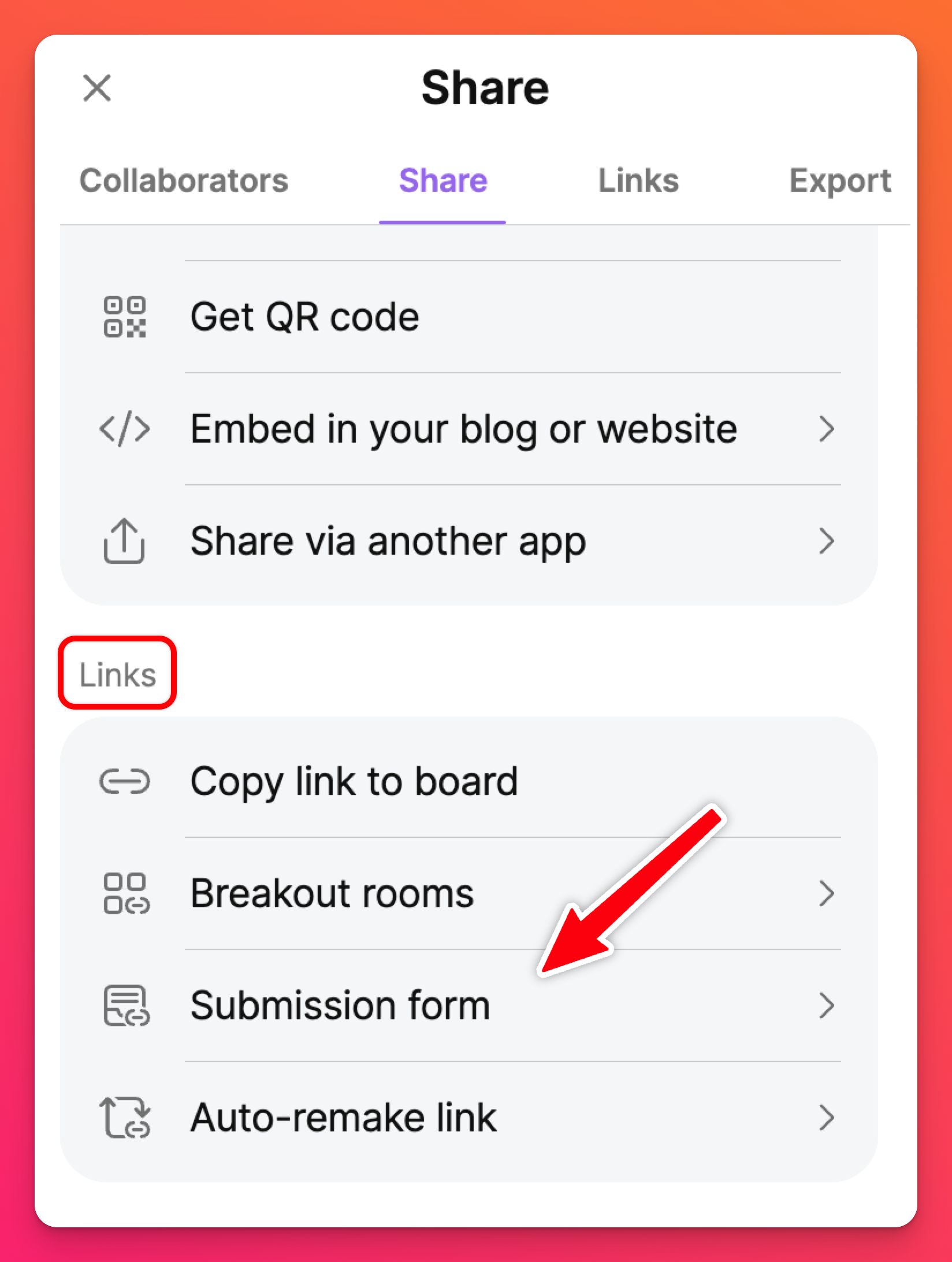
Pada titik ini, Anda perlu mengalihkan tombol 'Aktifkan formulir pengiriman' ke posisi AKTIF.
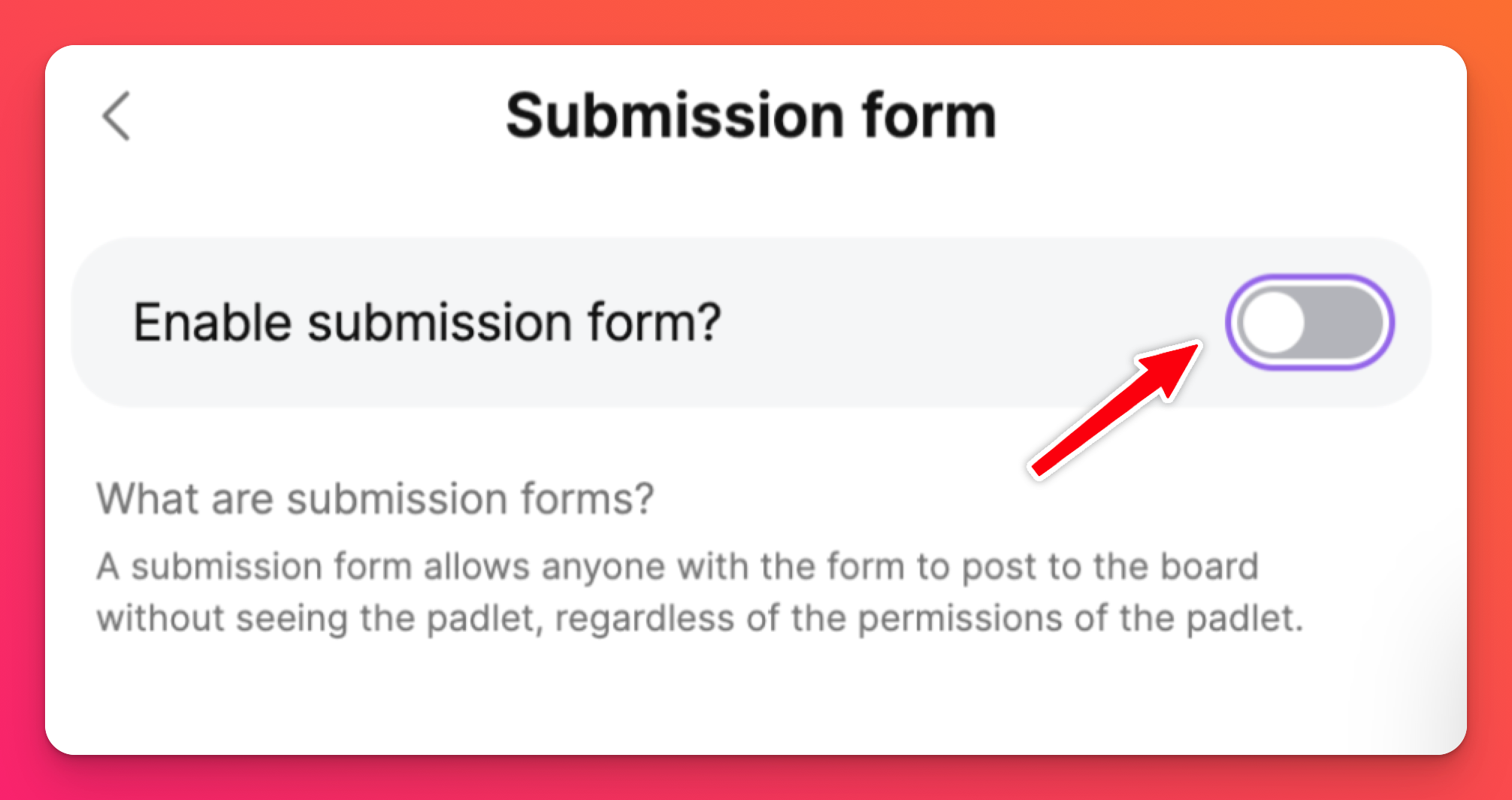
Ini akan memunculkan beberapa opsi lain yang dapat Anda konfigurasikan untuk mendesain papan Anda dengan cara yang sempurna untuk kasus penggunaan Anda. Jika Anda ingin menghilangkan poster anonim di board Anda, Anda dapat mengaktifkan tombol 'Wajibkan pengunjung untuk masuk'.
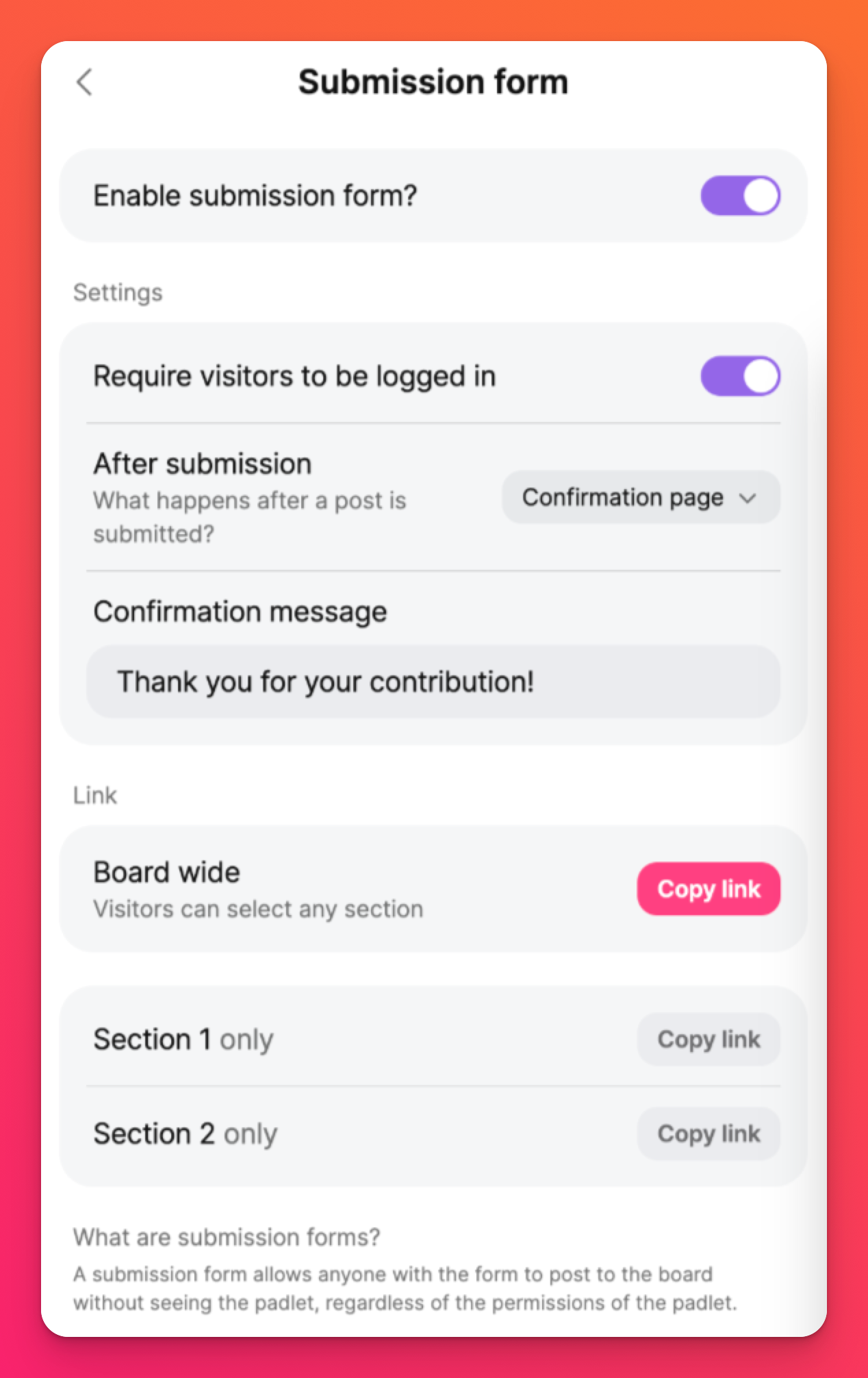
Anda juga dapat menentukan ke mana kolaborator Anda akan diarahkan setelah membuat postingan mereka! Klik menu tarik-turun di samping 'Setelah pengiriman' untuk memilih antara mengirim pengguna ke halaman Konfirmasi, ke papan penuh untuk melihat postingan semua orang (dengan memilih Buka padlet), atau mengundang pengguna untuk Menambahkan postingan lain.
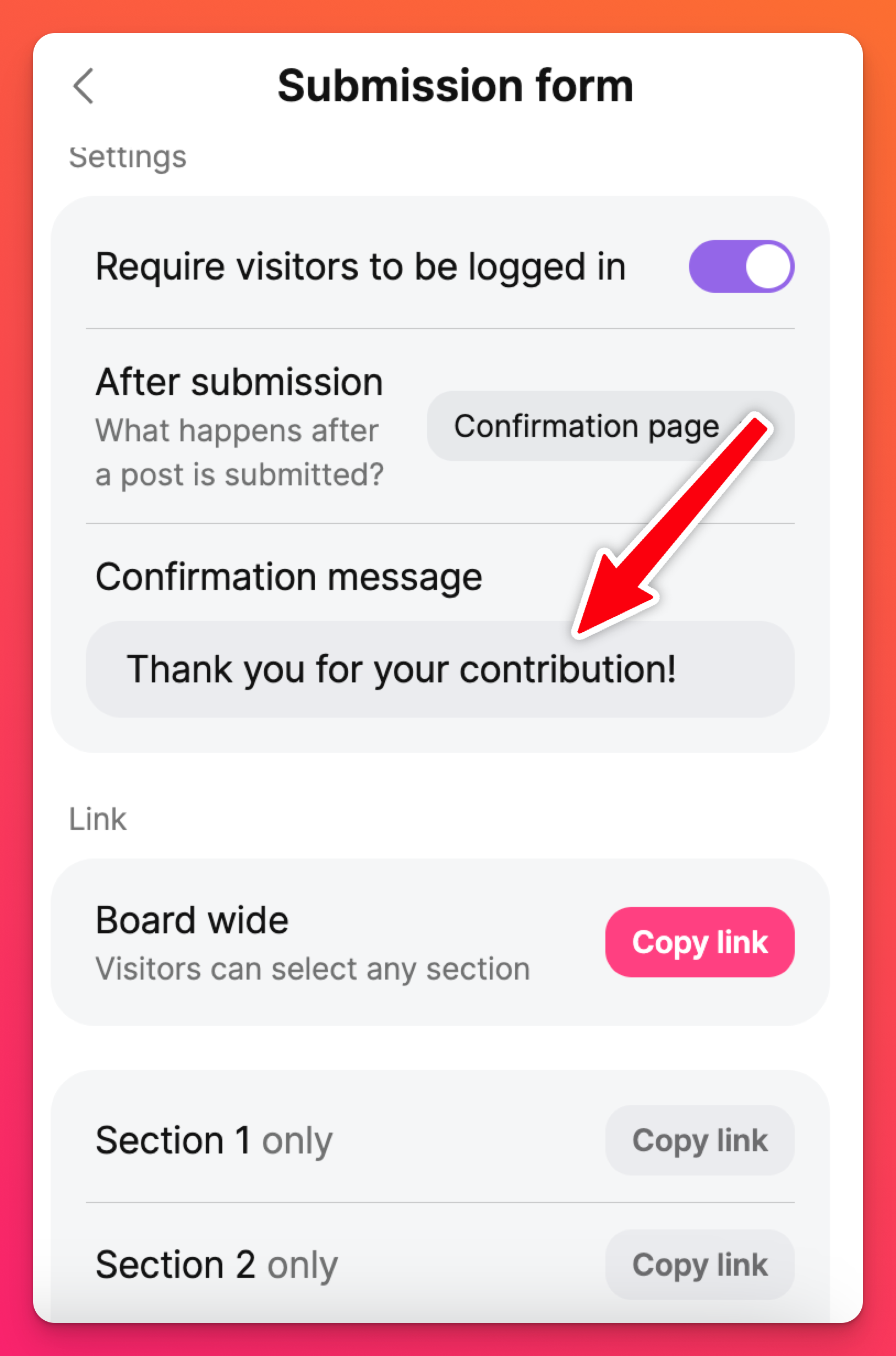
Izin pengunjung / Privasi tautan
Terlepas dari apa yang Anda tetapkan pada 'Izin pengunjung' forum Anda, formulir Kiriman Anda akan tetap mengizinkan setiap pengguna yang memiliki tautan untuk membuat kiriman. Bahkan jika Anda mengatur 'Izin pengunjung' papan Anda ke Tidak Ada Akses (yang biasanya berarti tidak seorang pun kecuali pembuat dapat mengakses papan), pengguna masih dapat memposting ke papan jika mereka menggunakan tautan formulir Kiriman.
- Pengaturan mana yang mengizinkan pengguna untuk mengakses board setelah mereka mengirimkan postingan mereka?
- Apakah mereka dapat mengedit postingan mereka setelah melihat postingan orang lain?
- Bagaimana sebaiknya Anda mengatur forum Anda sesuai dengan yang Anda butuhkan?
Di bawah ini adalah bagan untuk membantu Anda!
Izin pengunjung | Apa yang terjadi ketika cika Anda memilih opsi 'Buka Padlet' (Panah berbagi > Formulir pengajuan > 'Setelah pengajuan' - Buka padlet) |
Tidak ada akses > | Dapatkah pengguna mengirimkan tulisan?
Dapatkah pengguna mengakses forum secara penuh?
Dapatkah pengguna mengedit postingan mereka setelah dikirim?
|
Pembaca > | Privasi tautan diatur ke Rahasia: Dapatkah pengguna mengirimkan postingan?
Dapatkah pengguna mengakses papan penuh?
Dapatkah pengguna mengedit postingan mereka setelah dikirim?
Privasi tautan diatur ke Rahasia - Kata Sandi: Dapatkah pengguna mengirimkan postingan?
Dapatkah pengguna mengakses board secara penuh?
Dapatkah pengguna mengedit postingan mereka setelah pengiriman?
Privasi tautan diatur ke Rahasia - Masuk: Dapatkah pengguna mengirimkan postingan?
Dapatkah pengguna mengakses forum secara penuh?
Dapatkah pengguna mengedit postingan mereka setelah pengiriman?
Privasi tautan diatur ke Publik: Dapatkah pengguna mengirimkan postingan?
Dapatkah pengguna mengakses papan penuh?
Dapatkah pengguna mengedit postingan mereka setelah dikirim?
|
Penulis > | Privasi tautan diatur ke Rahasia: Dapatkah pengguna mengirimkan postingan?
Dapatkah pengguna mengakses papan penuh?
Dapatkah pengguna mengedit postingan mereka setelah pengiriman?
Privasi tautan diatur ke Rahasia - Kata Sandi: Dapatkah pengguna mengirimkan postingan?
Dapatkah pengguna mengakses papan penuh?
Dapatkah pengguna mengedit postingan mereka setelah pengiriman?
Privasi tautan diatur ke Rahasia - Masuk: Dapatkah pengguna mengirimkan postingan?
Dapatkah pengguna mengakses forum secara penuh?
Dapatkah pengguna mengedit postingan mereka setelah pengiriman?
Privasi tautan diatur ke Publik: Dapatkah pengguna mengirimkan postingan?
Dapatkah pengguna mengakses papan penuh?
Dapatkah pengguna mengedit postingan mereka setelah dikirim?
|
Moderator > | Privasi tautan diatur ke Rahasia: Dapatkah pengguna mengirimkan postingan?
Dapatkah pengguna mengakses forum lengkap?
Dapatkah pengguna mengedit postingan mereka setelah dikirim?
Privasi tautan diatur ke Rahasia - Kata Sandi: Dapatkah pengguna mengirimkan postingan?
Dapatkah pengguna mengakses board secara penuh?
Dapatkah pengguna mengedit postingan mereka setelah dikirim?
Tautan privasi diatur ke Rahasia - Masuk: Dapatkah pengguna mengirimkan postingan?
Dapatkah pengguna mengakses board secara penuh?
Dapatkah pengguna mengedit postingan mereka setelah dikirim?
Privasi tautan diatur ke Publik: Dapatkah pengguna mengirimkan postingan?
Dapatkah pengguna mengakses board secara penuh?
Dapatkah pengguna mengedit postingan mereka setelah dikirim?
|
Hal ini akan memastikan atribusi postingan menjadi anonim, notifikasi email yang dikirim akan menunjukkan bahwa 'seseorang' menambahkan postingan, dan panel aktivitas akan menunjukkan bahwa 'seseorang' menambahkan postingan.
Saat Anda siap untuk membagikan tautan formulir pengiriman Anda, klik Salin dan kirimkan!
Menonaktifkan formulir pengiriman
Untuk menonaktifkan formulir pengiriman, klik panah Bagikan > Formulir pengiriman > alihkan 'Aktifkan formulir pengiriman' ke NONAKTIF.
Pertanyaan Umum
Apa perbedaan antara formulir pengiriman dan ruang diskusi?
Menggunakan formulir pengajuan memungkinkan Anda untuk mengundang seseorang untuk memposting tanpa melihat board yang mendasarinya sama sekali. Ada opsi untuk mengizinkan papan dilihat setelah posting tetapi ada alternatif lain juga.

